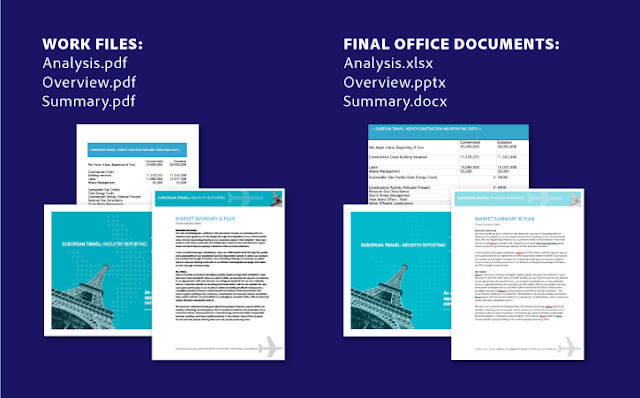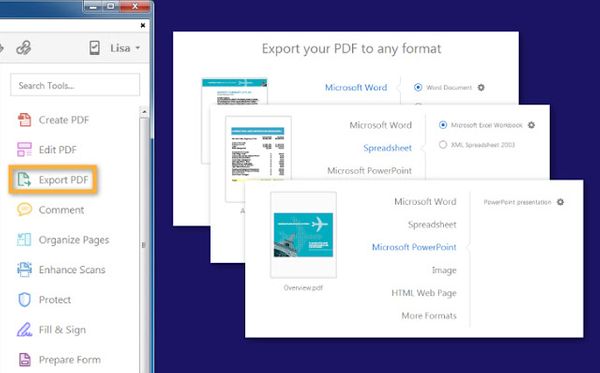Với Adobe Acrobat DC, thật dễ dàng xuất một tệp PDF sang tệp Microsoft Word, Excel hoặc PowerPoint hoàn toàn có thể chỉnh sửa để bạn có thể dành thời gian chỉnh sửa thay vì nhập lại.
Mẹo: Chọn Mở tệp sau khi xuất trong hộp thoại Xuất nếu bạn muốn làm việc với tệp ngay lập tức.
Đọc thêm:
Trên đây là cách xuất PDF sang định dạng PDF Office các bạn có thể tham khảo. Chúc các bạn thành công.
Mở tệp PDF
Khởi động Acrobat và mở tệp PDF bạn muốn xuất. Nếu bạn đang sử dụng nội dung mẫu của chúng tôi, hãy chọn tệp Summary.pdf để xuất sang Word, tệp Analysis.pdf để xuất sang Excel hoặc tệp Overview.pdf để xuất sang PowerPoint.Sử dụng công cụ Xuất PDF
Nhấp vào Xuất PDF trong ngăn Công cụ. Sau đó, chọn một định dạng tệp, chẳng hạn như Microsoft Word , Bảng tính hoặc Microsoft PowerPoint . Bạn cũng có thể lưu dưới dạng Định dạng Văn bản Đa dạng thức (RTF), văn bản thuần túy, các định dạng hình ảnh, trang web HTML và các định dạng tệp khác. Sử dụng các nút radio định dạng để chọn loại tệp mong muốn và nhấp vào Xuất .Xuất tệp
Chọn một thư mục cho tệp đã xuất hoặc nhấp vào Chọn một Thư mục Khác và điều hướng đến thư mục thích hợp. Đặt tên cho tài liệu của bạn và nhấp vào Lưu . Tìm hiểu thêm về xuất PDF bằng công cụ Adobe Export PDF trong Acrobat DC.Mẹo: Chọn Mở tệp sau khi xuất trong hộp thoại Xuất nếu bạn muốn làm việc với tệp ngay lập tức.
Làm việc trong Office
Mở tài liệu trong Word, Excel hoặc PowerPoint nếu nó chưa mở. Tài liệu của bạn hiện ở định dạng Office gốc, vì vậy bạn có thể chỉnh sửa văn bản, hình ảnh và dữ liệu khác giống như bạn có thể làm trong bất kỳ tài liệu Office nào khác.Đọc thêm:
Trên đây là cách xuất PDF sang định dạng PDF Office các bạn có thể tham khảo. Chúc các bạn thành công.